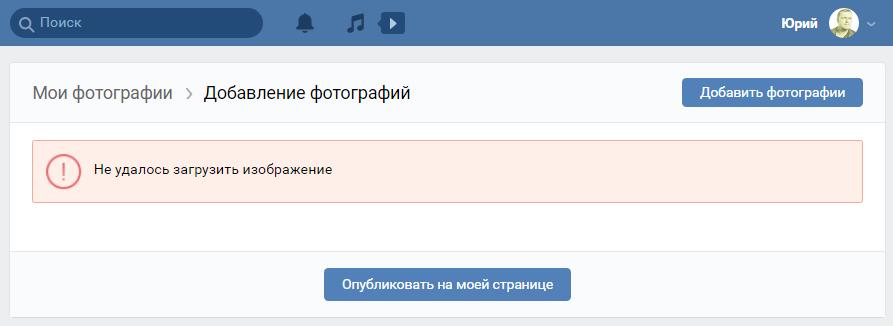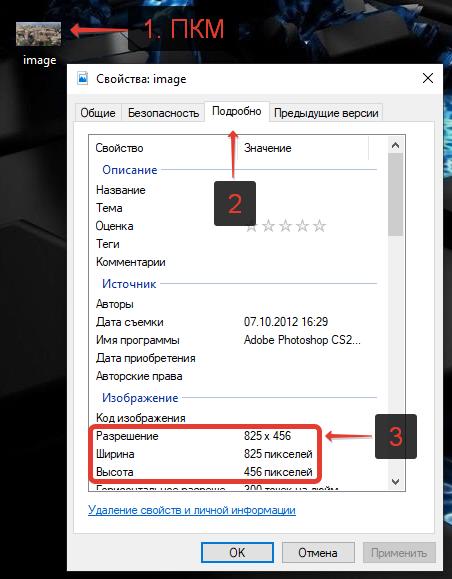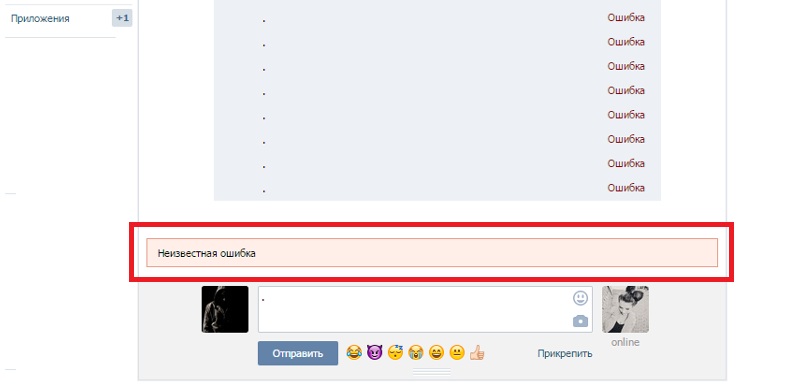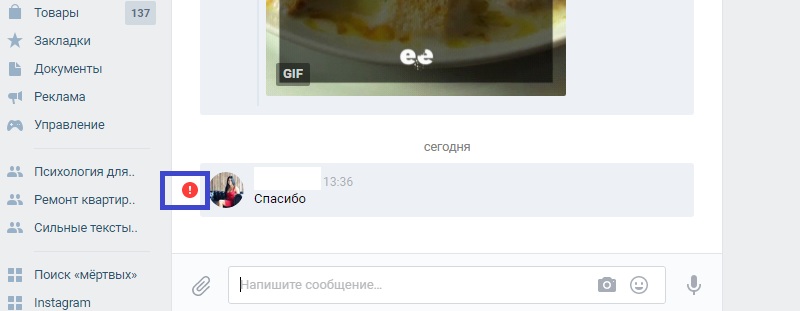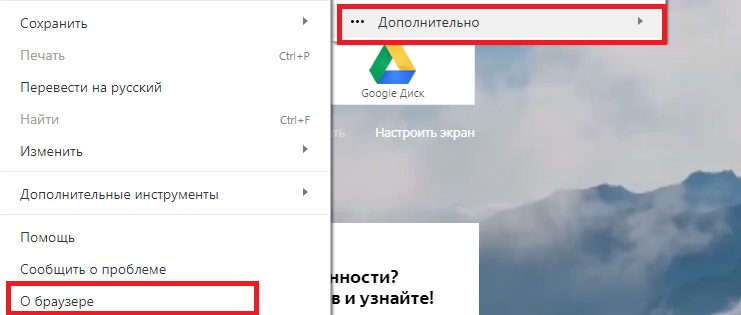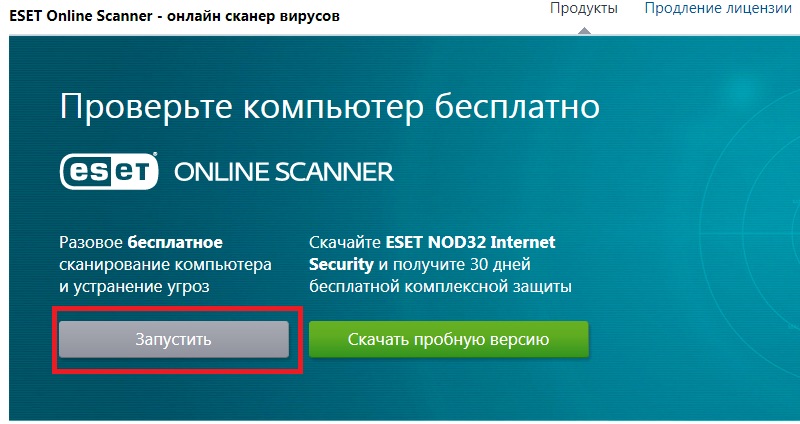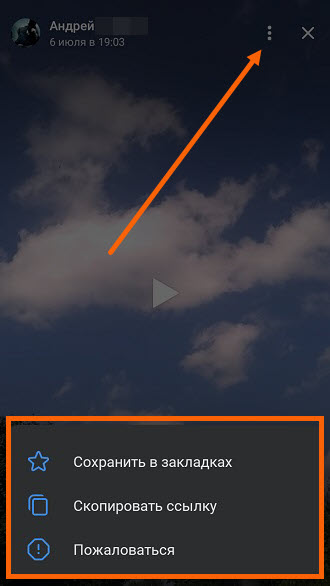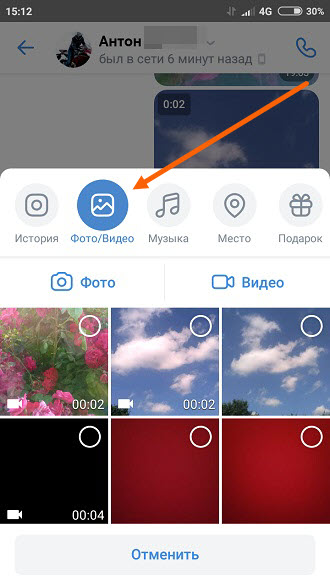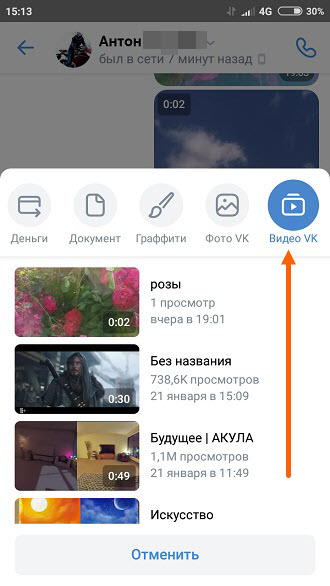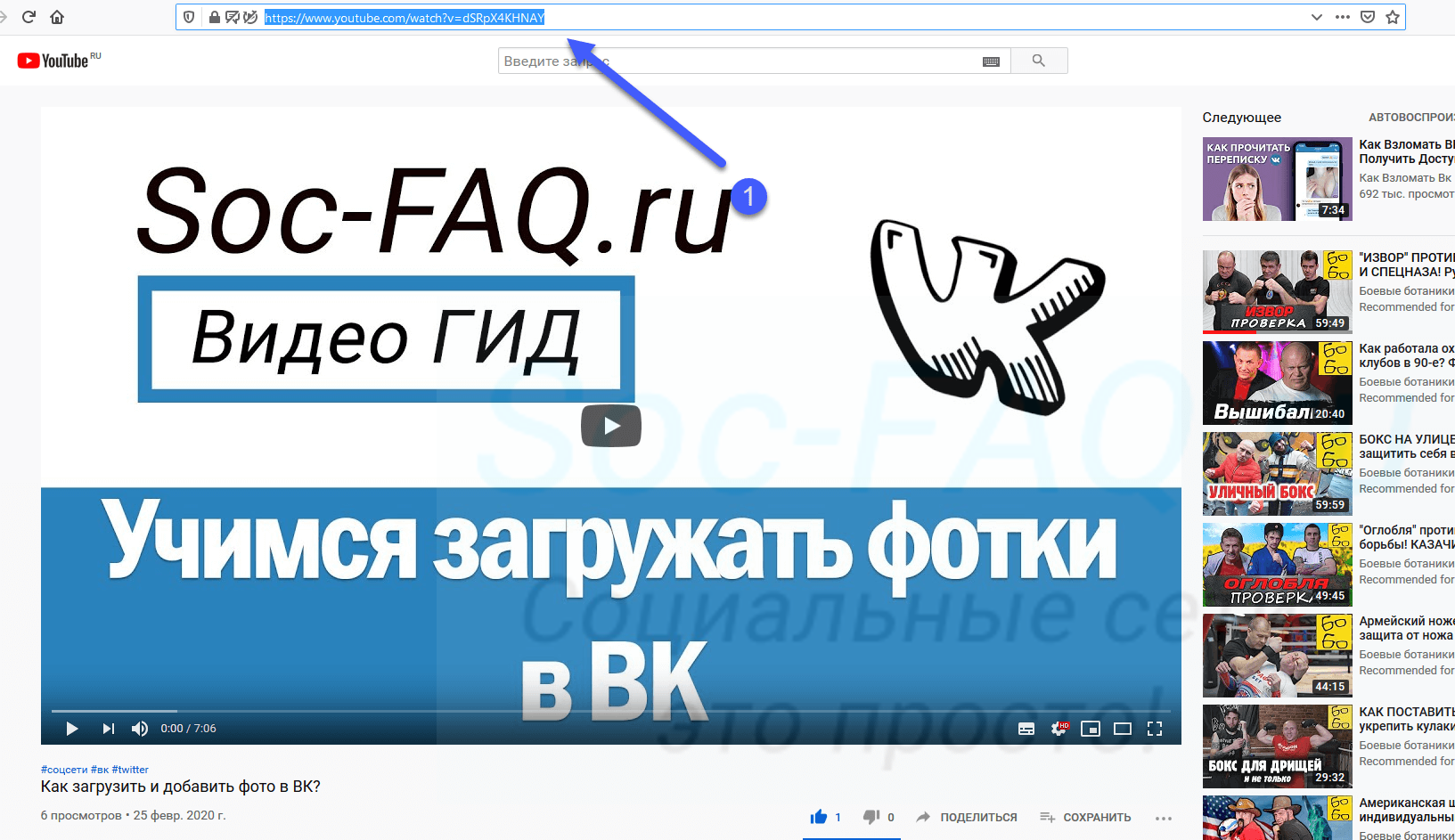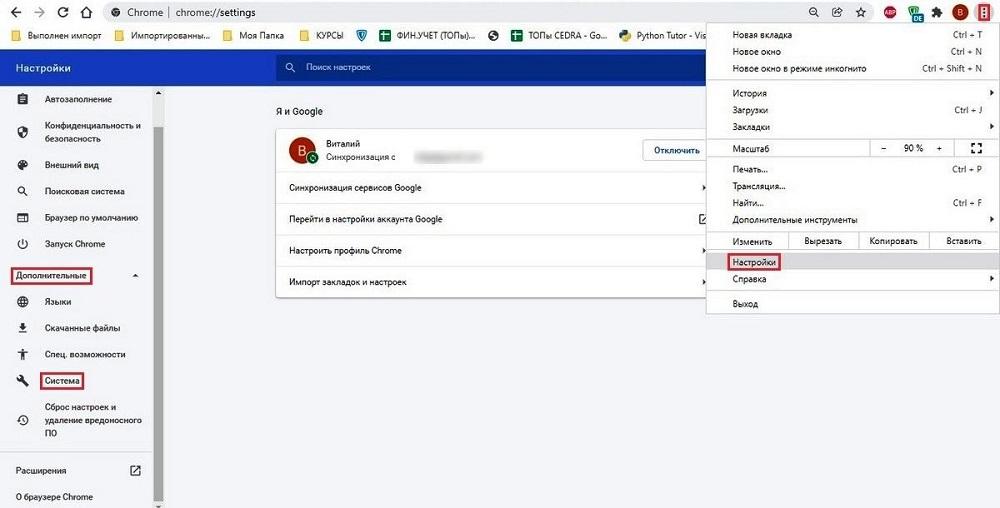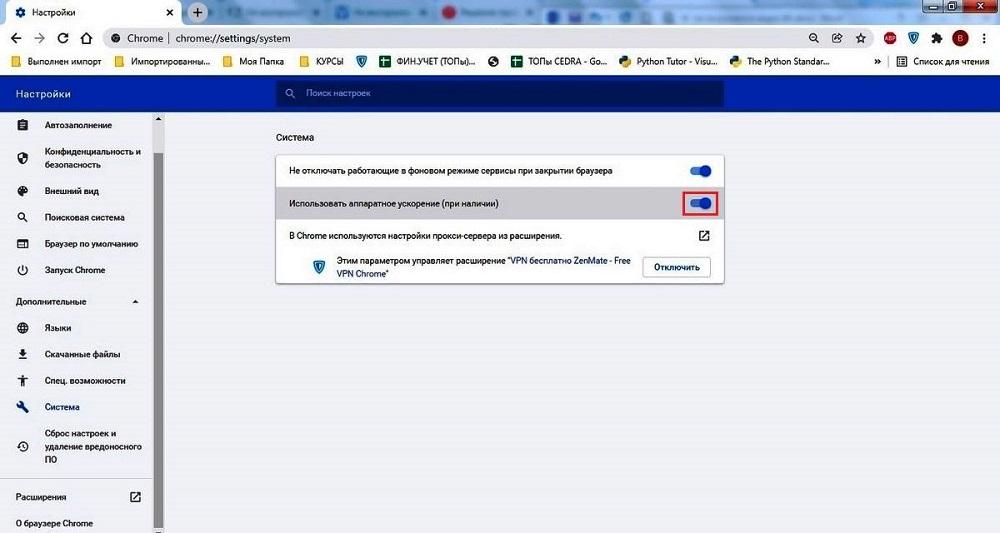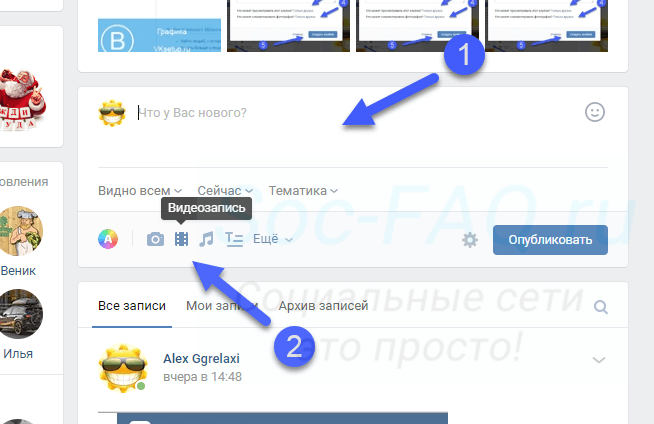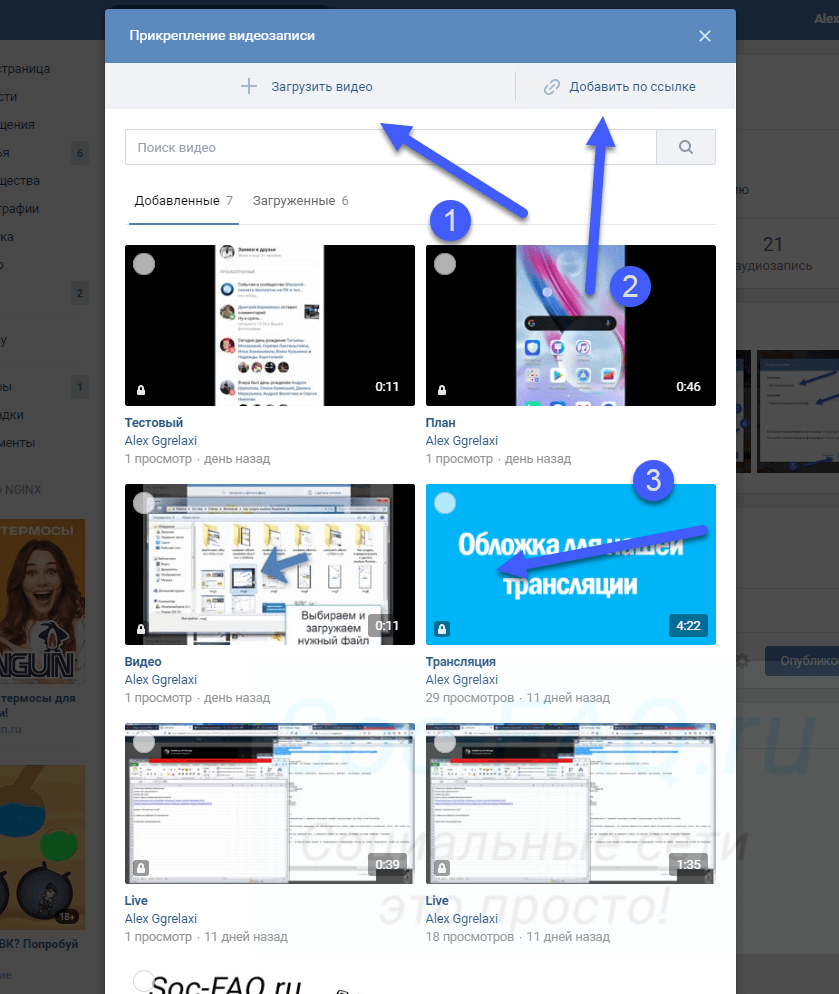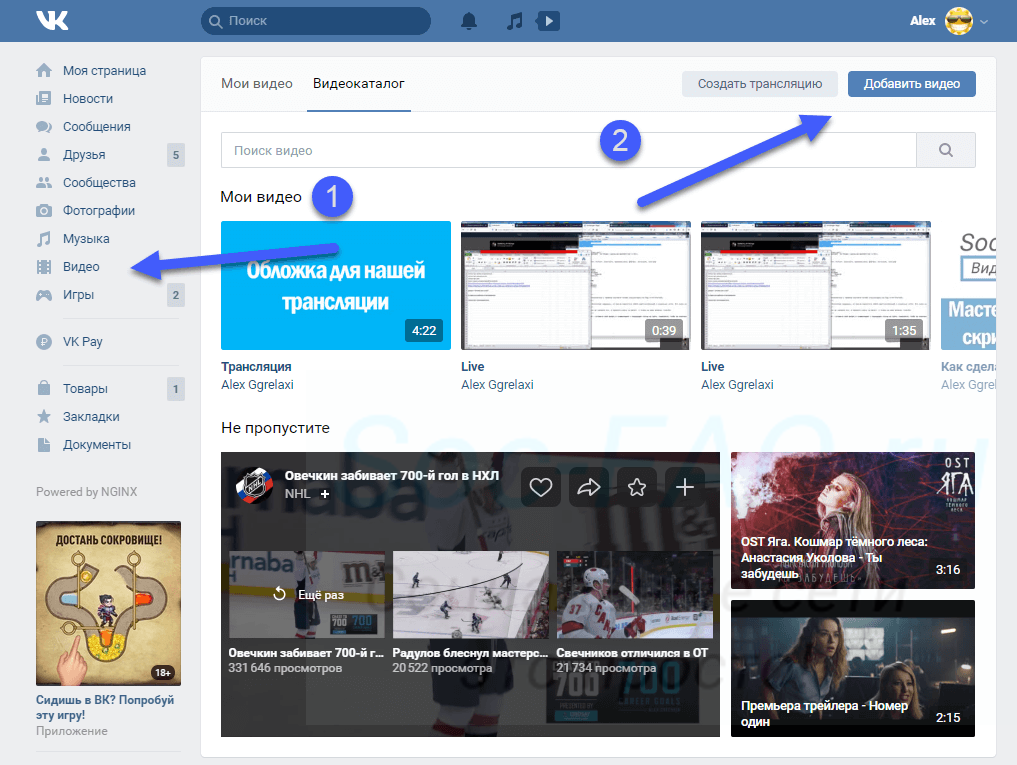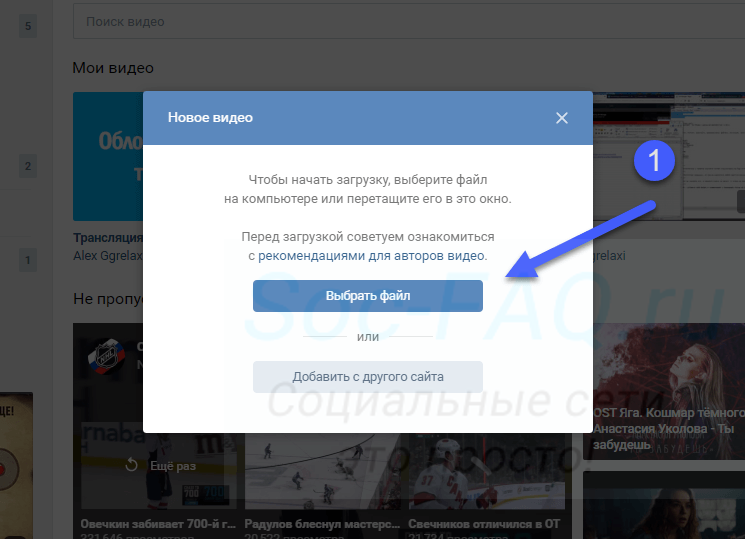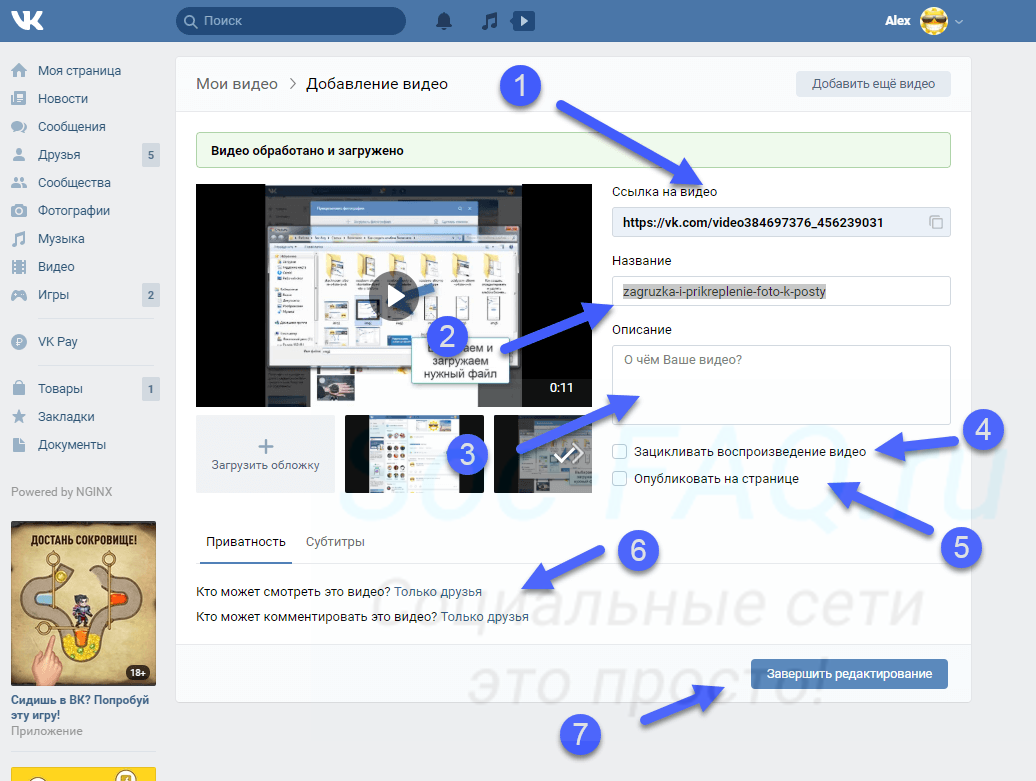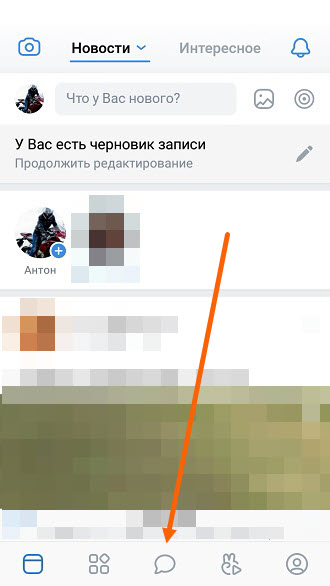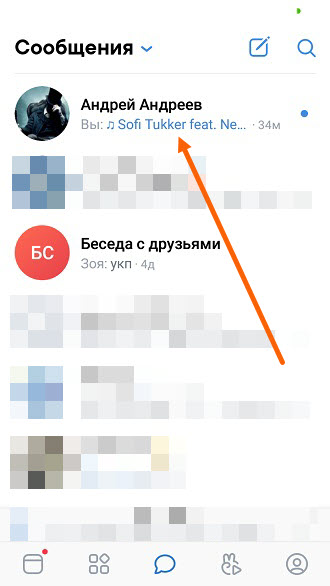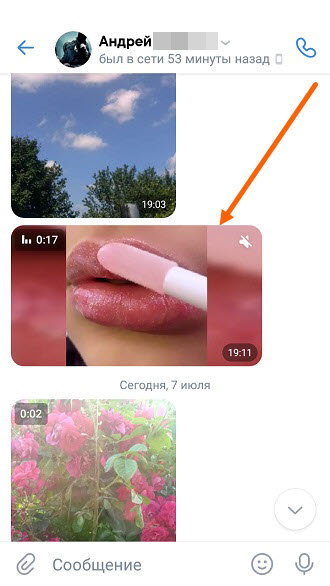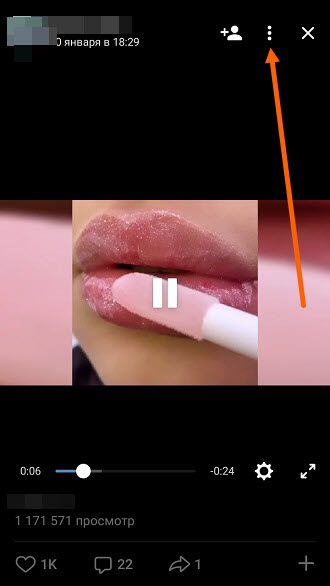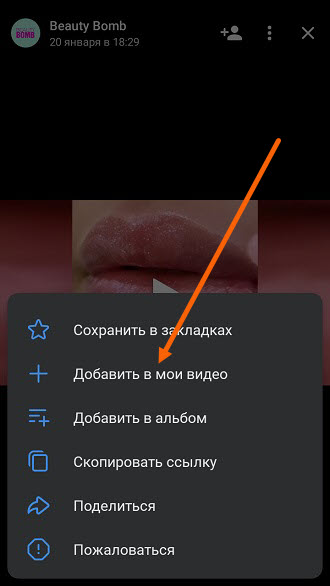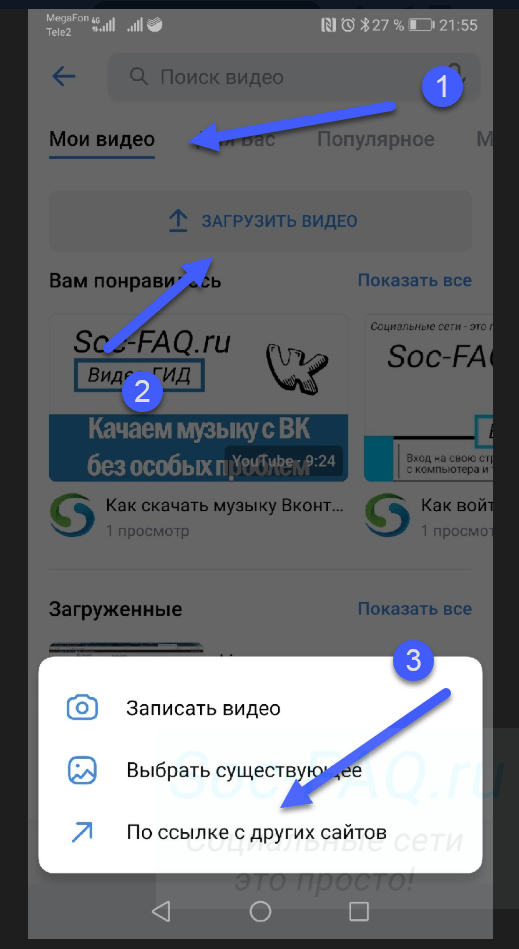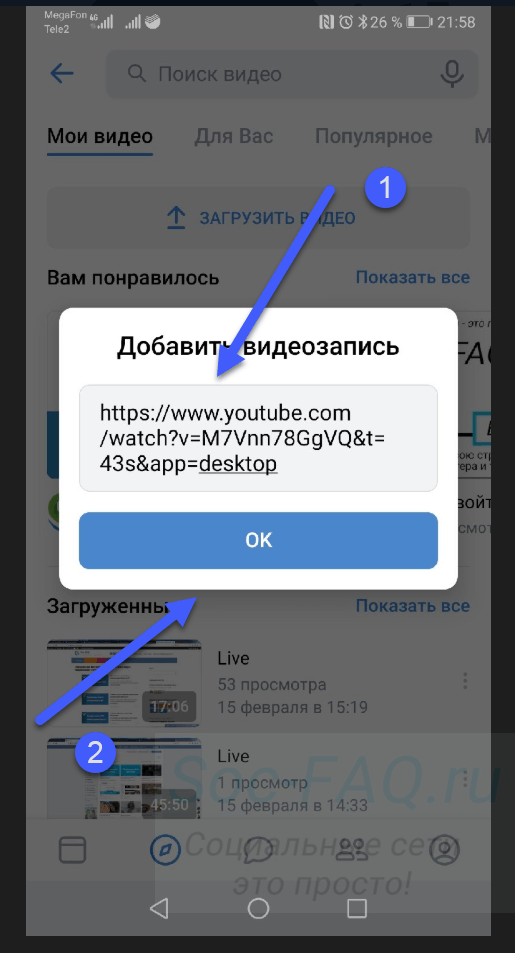Некоторые пользователи, при попытке добавить фото или картинку, сталкиваются с появлением сообщения: «Не удалось загрузить изображение» в ВК. Такая проблема может возникнуть, как при загрузке фотографии в свой личный фотоальбом, так и при публикации записи на стене или в группе. В этой статье рассмотрим, почему ВК не загружает изображения и что делать с этим.
Почему ВК пишет не удалось загрузить изображение
Основные причины, почему пишет не удалось загрузить изображение в Вконтакте:
- Несоответствие формата, размера или разрешения фото, картинки, согласно установленным требованиям социальной сети;
- Проблемы с доступом к сети интернет;
- Неполадки в работе социальной сети.
Вконтакте не загружает изображения: что делать
Что же следует делать пользователю в случае, если при попытке добавить фото или картинку, на экране появляется сообщение: «Не удалось загрузить изображение» в ВК?
- В первую очередь нужно убедиться, что разрешение картинки в допустимых пределах. В социальной сети в разделе помощи можно найти информацию о том, что минимальное разрешение картинки должно быть не менее 200×200 пикселей, а максимальное – не должно превышать сумму ширины и высоты картинки на более чем 14000 пикселей.
Как показала практика, ограничение на минимальный размер более не действует, то есть, пользователь может загрузить маленькие картинки, а вот лимит на большие картинки остался в силе.
Поэтому, нужно убедиться, что разрешение в рамках дозволенного. Для этого необходимо:- Скачать изображение на компьютер;
- Кликнуть по нему правой кнопкой мыши, вызвав тем самым контекстное меню;
- Открыть «Свойства»;
- Перейти во вкладку «Подробно»;
- И найти информацию о ширине и высоте картинки;
Полный перечень рекомендаций по размерам изображений в ВК - Если изображение выходит за рамки установленных ограничений, то необходимо его уменьшить. Сделать это можно с помощью любого графического редактора. Для этих целей подойдет как Photoshop, так и предустановленный в Windows Paint.
- Что касается размера картинки, то она не должна превышать 25 мегабайт. В случае, если картинка весит больше, то при ее загрузке появится соответствующее уведомление;
- Если формат картинки не входит в список дозволенных, то Вконтакте попросту не даст загрузить такое изображение. Оно не будет отображаться в перечне доступных файлов. Чтобы поменять формат, можно использовать графический редактор;
- Если формат, размер и разрешение изображения в пределах допустимых, то, скорее всего, проблема заключается в плохом интернет-соединении, либо – в технических неполадках на серверах Вконтакте. В первом случае нужно попробовать перезагрузить роутер, а во втором – набраться терпения и дождаться, когда техническая поддержка исправит проблемы на серверах.
Краткий перечень рекомендаций:
- Перезагрузить браузер, либо – попробовать воспользоваться другим браузером;
- Перезагрузить компьютер / ноутбук / телефон;
- Перезагрузить роутер;
- «Прогнать» проблемное изображение через Paint или любой другой графический редактор;
- Написать в службу поддержки ВК.
Не нашли ответ? Тогда воспользуйтесь формой поиска:
Содержание
- Неизвестная ошибка при отправке сообщения Вконтакте
- Ошибка Вконтакте возникающая при отправке сообщений Вконтакте
- Причины возникновения ошибки Вконтакте при отправке сообщения
- Неизвестная ошибка ВК: в сообщениях пишет
- Узнаем, что делать при появлении неизвестной ошибки…
- Что делать, если ВК в сообщениях пишет «Неизвестная ошибка»
- Другие причины неизвестной ошибки
- Взлом аккаунта
- Что делать, если не отправляются сообщения ВКонтакте
- Ошибка «Сообщение не может быть отправлено» или «Отправка сообщений ограничена»
- Интересный факт
- Совет
- Пропала сеть
- Сообщение не отправляется, появляется красный кружок
- Нет подтвержденного номера телефона
- Сообщения не отправляются, в углу появляется ошибка
- Перезагрузи страницу полностью
- Почисти кэш и куки (временные файлы)
- Лишние программы и расширения? Удали их
- Попробуй другой браузер
- Если у тебя Windows, почисти файл hosts
- Это может быть техническая проблема
- Что делать?
- Человеку не приходят сообщения от меня, он их не видит
- Проблемы сервиса Вконтакте
- Работы
- Способ 5. Со смартфона тоже получится
- Интернет
- 2.Основной функционал
- Сбой сервера
- Слишком тяжелый файл
- Вирусы
- Браузер
Неизвестная ошибка при отправке сообщения Вконтакте
Пока ВК не запустил новый дизайн, у пользователей не было ошибок при отправке сообщений. На данный момент некоторые юзеры не могут отправить послание другим ни с телефона, ни с ПК. В этой статье мы разберем:
- Причины, по которым сообщения не доходят Как их устранить Что делать, если ничего не помогает
Для начала расскажем, что это за ошибка. Неполадки с отправкой возникают, когда вы написали послание, кликаете на кнопку отправить, но вместо высвечивания отправленного текста, видите всплывающее окно. Или рядом с вашим сообщением появляется красный значок с восклицательным знаком. Такие ошибки могут возникать при отправке не только текстовых, но и голосовых посланий. Рассмотрим, что можно предпринять, чтобы их устранить.
Ошибка Вконтакте возникающая при отправке сообщений Вконтакте
Первое, что нужно сделать, перезагрузить ВК и проверить работу вай-фая. Нажмите на кнопку F5 на своей открытой странице. Попробуйте отправить послание еще раз. Если загрузка идет очень медленно, перезапустите вай-фай. Выключите роутер из розетки на несколько минут, затем подсоедините снова.
Чтобы наверняка узнать, в чем причина ошибки, попробуйте отправить сообщение с телефона с подключенной сотовой связью, но без вай-фая. Подключить передачу данных на айфоне можно в разделе настройки.
Если сообщение корректно отправляется, значит, проблема в вашем ПК или интернет-сигнале. Если также ничего не происходит, значит, у ВК случился сбой. На него вы никак не можете повлиять, в данном случае стоит отправить запрос в службу поддержки и ждать ответа. Как составить запрос и сколько ждать ответа, мы писали в этой статье: https://soclike.ru/news/sluzhba_podderzhki_vkontakte. Рассмотрим, как убрать неполадки с ПК.
Причины возникновения ошибки Вконтакте при отправке сообщения
Если причины с плохим интернетом, обратитесь в службу, где вы его подключали. Телефон службы можно отыскать в договоре или в интернете на официальном сайте вашей компании. Проблемы с ПК можно разделить на следующие группы:
- Вирусы. Используйте систему сканирования, чтобы проверить наличие вирусов. Одна из них находится по ссылке https://www.esetnod32.ru/home/products/online-scanner/ . Чтобы запустить сканер, скачайте небольшой файл и откройте программу. За 30-40 минут утилит обнаружит все угрозы и вирусы, которые есть на вашем ПК, а также предложит варианты очистки системы. Устаревший браузер. Чтобы посмотреть, какая версия стоит в Яндекс браузере, откройте меню настроек. Нажмите на иконку трех горизонтальных линий справа. Выберите пункт «Дополнительно…». Затем, перейдите в категорию «О браузере». Если версия рабочая, вы увидите надпись: «Вы используете актуальную версию браузера». Если нет, то будет ссылка на обновления. О том, как посмотреть и обновить другие браузеры можно прочесть в этом мануале: https://www.kakprosto.ru/kak-30373-kak-uznat-versiyu-brauzera . Перегруженный кеш. Попробуйте провести очистку кеша. Это можно сделать в истории браузера. Чтобы перейти в нее быстро, кликните на сочетание клавих CTRL+Shift+Delete. Выберите пункты файлы в кеше и данных от других сайтов. Мошенники. Возможно, ВК заметил подозрительную активность на вашей страничке, поэтому решил заблокировать отправку сообщений. Попробуйте сменить пароль и обновить сайт.
Бывает так, что вы не можете отправить сообщение одному конкретному пользователю. В этом случае он добавил вас в черный список или поставил настройки, которые запрещают отправлять ему сообщения. В этом случае, вы можете связать с юзером через страницу общих друзей. Если друзей у вас пока мало, обращайтесь к нам за их накруткой. Ждем ваших заказов на этой странице . Также предлагаем качественную накрутку лайков. Подробности об услуге можно узнать тут .
Источник
Неизвестная ошибка ВК: в сообщениях пишет
Узнаем, что делать при появлении неизвестной ошибки…
Сбой неизвестная ошибка вк встречается очень часто». Обычно это связано с собственными «глюками» социальной сети, но есть и другие причины. Давайте разберемся в них подробнее. Поехали!
[adace-ad в сообщениях появляется неизвестная ошибка вк
Изменение дизайна и добавление нового функционала ВКонтакте, часто становится причиной глюков. Такие ошибки устраняют сами разработчики социальной сети. Но не всегда. Замечено, что неизвестная ошибка VK встречается в следующих случаях:
- При попытке изменить аватар. Ошибка значит, что выбран неверный формат, либо размер фото. Попробуйте загрузить другую картинку;
- Неудачная попытке входа в приложение VK. Нужно Перезагрузить смартфон он и убедиться в том, что используется последняя версия приложения. Приложение допустима скачивать только из официальных сторов;
- При попытке восстановить страницу ВК после её блокировки.
Во всех трех случаях нужно почистить кэш браузера и попробовать зайти еще раз, через некоторое время. Часто решить неизвестную ошибку VK помогает переустановка приложения.
Нередки ситуации, когда ошибка появляется при отправке сообщения. В этом случае нужно почистить куки / кэш / временные файлы браузера и попробовать заново войти в приложение.
Что делать, если ВК в сообщениях пишет «Неизвестная ошибка»
Кроме устаревшего браузера и перегруженного кэша, существуют и другие причины появления этой ошибки. Если алгоритмы VK признают вашу страницу подозрительной — отправка сообщений будет временно заблокирована. В этом случае нужно написать в поддержку социальной сети.
Иногда сообщение нельзя отправить определённому пользователю ― значит, он внес отправителя в черный список. Если вместе с сообщением требуется отправить картинку, видеоролик или документ, но появляется сообщение об ошибке, то здесь ещё проще ― файл слишком тяжелый. Его нужно сжать и отправить в архиве, например.
Другие причины неизвестной ошибки
Доступ к вк может ограничить ваш работодатель, чтобы вы не использовали социальную сеть с рабочего компьютера.
[adace-ad >Системный администратор может заблокировать не только ВКонтакте, но и другие социальные сети. Неизвестная ошибка может появляться в случае перегрузки сети, ошибок соединения, ввода неверного пароля или технических работ на сервера ВКонтакте.
Взлом аккаунта
Самый неприятный и опасный вариант ― это взлом аккаунта. Неизвестная ошибка вк может появится и при таком сценарий, если после взлома аккаунта сразу поменяли пароль.
Используйте ВКонтакте только надежный пароль! Недопустимо использовать следующие виды паролей:
- Последовательность цифр, расположенных в числовом ряду одна за другой;
- Клички домашних животных;
- Дату рождения;
- Девичью фамилию жены / матери ;
- Прочие данные, которые есть на странице.
Особо хитрые злоумышленники отправляют пользователю сообщение от имени администрации сайта, где просят подтвердить пароль и другие личные данные. Важно знать, что администраторы ВКонтакте никогда не требуют предоставления подобной информации, ведь она итак имеется у них.
Взлом страницы иногда осуществляется с помощью специальных программ-«троянов». Такой вариант способен предотвратить хороший антивирус, установленный на компьютере
Зная, из-за чего появляется неизвестная ошибка вк, можно быстро исправить ситуацию самостоятельно.
Источник
Что делать, если не отправляются сообщения ВКонтакте
Существует несколько причин, почему не отправляются сообщения в ВК — неправильная работа браузера, заражение ПК вирусами или сбои со стороны соцсети. Нельзя отметать и другие проблемы, связанные с ВКонтакте — отправитель находится в черном списке или получатель закрыл возможность получения личных сообщений от людей, не являющихся друзьями. Ниже подробней рассмотрим эти и другие причины, а также приведем шаги, как действовать в подобных ситуациях.
Ошибка «Сообщение не может быть отправлено» или «Отправка сообщений ограничена»
Почему не могу никому написать и выходит ошибка? ВКонтакте есть ограничение: в сутки можно отправить только 20 сообщений людям, которые не являются твоими друзьями и с которыми ты раньше не переписывался. Когда ты превышаешь этот лимит, появляется ошибка «Сообщение не может быть отправлено, так как Вы разослали слишком много сообщений за последнее время».
Если ты рассылаешь сообщения с телефона (через приложение VK), то там ограничения могут быть более жесткими, в том числе на количество сообщений, отправленных друзьям. Например, если отправить 10 сообщений за короткое время, то появится ошибка «Отправка сообщений ограничена» (иногда «Не удалось выполнить запрос»), и пока тебе не напишут, ты больше ничего не сможешь написать. Хочешь писать без ограничений — пиши через полную версию сайта ВК. С телефона попробуй через мобильную версию сайта.
Также эта ошибка может появиться, если отправить сообщение новому человеку сразу после общения с другим человеком (или людьми) не из списка твоих друзей. Тогда подожди и попробуй снова.
Еще одна ситуация — ты переписываешься с человеком, который не является твоим другом, и он разрешил писать себе в личку только друзьям. Пока он тебе пишет, ты тоже можешь писать. Но как только он удалил переписку (например, чтобы посторонний человек ее не прочитал), отправка сообщений будет ограничена. То же самое — когда пройдет неделя с момента написания последнего сообщения от него.
Наконец, ошибка возникает в случае, когда ты написал слишком много комментариев в группах.
Зачем так сделано? Только для того, чтобы защитить пользователей ВКонтакте от назойливой рекламы. Если бы сообщения были неограниченными, спамеры давно задолбали бы всех. Постарайся это понять.
Это ограничение временное, надо всего лишь подождать сутки, и сообщения снова можно будет отправлять. Если с кем-то из людей ты планируешь общаться постоянно, добавь его в друзья! Тогда сообщения, отправляемые этому человеку, будут неограниченными.
Интересный факт
Эту инструкцию чаще всего читают по праздникам: в Новый год, 23 февраля и 8 марта. Люди хотят поздравить своих друзей и знакомых, массово рассылают поздравления и сталкиваются с ограничением.
Совет
Если хочешь о чем-то сообщить всем своим друзьям или поздравить их с праздником, не нужно рассылать личные сообщения каждому. Ведь если это одинаковые скопированные сообщения, они не становятся действительно личными — люди это хорошо понимают.
Просто зайди на свою страницу и напиши у себя на стене то, что хочешь сказать. Твои друзья увидят это в своей ленте новостей ВК. Можешь даже упомянуть каждого по имени. Если друзья захотят, они ответят тебе комментарием, лайком или в личном сообщении. Также ты можешь выложить «историю» с поздравлением.






Пропала сеть
Разбираясь в вопросе о том, почему «ВКонтакте» не отправляются сообщения, первое, на что следует обратить внимание, — это интернет-соединение. Если вход в социальную сеть произошел нормально, без каких-либо сбоев, но затем в новостной ленте перестали загружаться какие-то изображения, причина кроется именно в интернет-соединении. Если скорость передачи данных низкая или вообще отсутствует, то «ВКонтакте» при отправке любого типа сообщения выдаст ошибку или информацию об отсутствии подключенной сети. В таком случае исправить ситуацию очень просто: достаточно найти сеть и провести повторное подключение. социальной сети — необходимое действие для перезагрузки приложения или сайта.
Сообщение не отправляется, появляется красный кружок
Кроме того случая, когда человек запретил отправлять ему сообщения (смотри выше), это означает проблемы со связью. Рядом с сообщением появляется красный кругляшок с восклицательным знаком. Сообщение пока никуда не отправилось. Нажми на него — появится меню — затем «Повторить отправку». А если передумал отправлять — «Удалить сообщение».
ВКонтакте здесь ни при чем. Тебе надо решить свою проблему со связью, то есть с подключением к интернету. При плохой связи отправку придется повторить, возможно, не один раз. Если плохой сигнал 3G, отключись от мобильного интернета и подключись к вай-фаю. Если, наоборот, слабый сигнал вай-фая, отключись от него и перейди на мобильный интернет. Либо езжай в такое место, где нормальная связь.
Только когда красный значок исчезнет, сообщение отправится. То, что сообщение на голубом, сером фоне (или синий кружочек рядом) означает, что собеседник пока не прочитал его.





Нет подтвержденного номера телефона
Чтобы пользоваться соцсетью, необходимо иметь подтвержденный номер телефона. Если вы еще не присоединили его к аккаунту, то нужно:
- Открыть страницу для подтверждения.
- Указать телефон.
- На мобильный придет СМС с кодом.
- Введите его в окно.
- Подтверждение выполнено успешно.
Сообщения не отправляются, в углу появляется ошибка
Если ты сидишь ВКонтакте через браузер (в полной или мобильной версии), используй эти советы:
Перезагрузи страницу полностью
Обычно комбинация клавиш Ctrl-F5 (на компьютере, ноутбуке) полностью перезагружает страницу со всеми элементами, что помогает решить подобные проблемы. Попробуй. На планшете или телефоне перезагрузи страницу кнопкой . Еще эффективнее будет почистить кэш браузера:
Почисти кэш и куки (временные файлы)
Как это сделать, читай в инструкции Не входит в Контакт? Решение (откроется в новом окне).
Лишние программы и расширения? Удали их
Если твой браузер — Google Chrome, открой список расширений по ссылке: chrome://extensions (скопируй и вставь в новом окне). Если в списке есть «Щит безопасности KIS», проблема может заключаться в нем. Удали это расширение (кнопка в виде мусорной корзины справа от него), либо просто отключи (сними галочку, нажав на нее). Заодно можешь отключить и другие расширения, если тебе они не нужны.
Если у тебя стоит антивирус Касперского, попробуй другой вариант: обнови его до последней версии.
Другая причина: может быть, у тебя стоит какая-либо из программ для скачивания музыки из ВК (типа VKSaver), постинга картинок на стену и тому подобное? Или расширение для браузера? Или блокировщик рекламы (типа AdBlock)? Если в нем что-то сломалось, это может мешать. Удали все это, перезагрузи компьютер и попробуй еще раз.
Попробуй другой браузер
Может быть, это подходящий случай, чтобы попробовать другой браузер? Скачай и установи что-нибудь новое — например, Хром или Файрфокс вместо Интернет Эксплорера. Запусти и набери vhod.ru — адрес стартовой страницы. Зайди через нее в ВК и проверь, отправляются ли теперь сообщения. Если все нормально, значит, проблема была именно в браузере.
Если у тебя Windows, почисти файл hosts
Как почистить файл hosts, хорошо объяснено здесь: Не входит в Контакт? Решение (откроется в новом окне). Не забудь также провериться антивирусом.
Это может быть техническая проблема
Иногда на сайте ВКонтакте бывают технические проблемы, которые от тебя никак не зависят. Сделать с этим ничего нельзя: редко, но это бывает. Выглядеть это может по-разному. Например, сообщения не отправляются, а все остальное работает. В этом случае остается только ждать.
Сообщение не отправляется, «Неизвестная ошибка» — скорее всего, это именно неполадки на сайте ВКонтакте. Сообщение человеку не отправляется (даже если он в друзьях и не добавлял тебя в черный список). Это значит, что надо просто подождать, и проблема решится сама. Если ты не можешь ждать, попробуй связаться с этим человеком иным способом (например, позвонить или написать в каком-нибудь мессенджере, где он есть).
Что делать?
Проблема может быть в вирусах. Отдельные вредоносные программы способны нарушать работу браузера. В итоге становится невозможно отправить сообщение.
Что делать? Нужно:
- Скачать любой хороший антивирус, вызывающий доверие.
- После установки открыть программу и выбрать сканирование при загрузке.
- Перезагрузите ПК.
- После запуска антивирус начнет проверять все файлы. Подобный вариант наиболее эффективен.
- По окончании он сообщит об обнаруженных зараженных объектах и предложит выполнить с ними различные действия.
- После запустите ПК, откройте браузер и проверьте работу.
Человеку не приходят сообщения от меня, он их не видит
- Может быть, ты не устранил одну из причин, которые только что прочитал. Вернись к началу и прочитай. Если от тебя сообщение не ушло, оно никуда не может прийти.
- Может быть, он сейчас не на связи. Пока он не зайдет в ВК, никаких сообщений он не увидит.
- Может быть, он не понимает, куда зайти или нажать, чтобы посмотреть сообщение. Кто-то должен его научить. Вот инструкция для начинающих про сообщения ВКонтакте.
- Может быть, ты пишешь не на ту страницу (бывает, что у людей несколько страниц, даже с одним и тем же именем).
- Может быть, ему все пришло, но он просто тебе врет.
Проблемы сервиса Вконтакте
Социальная сеть ВК – одна из самых популярных в России и считается аналогом известной сети Facebook. Пользователям предоставлен доступ к широкому набору различных сервисов, которые регулярно усовершенствуются и обновляются. Но периодически могут возникать сбои, из-за которых сервера администрации Вконтакте «падают».
Это происходит из-за перегруженности сети или неполадок оборудования. Обычно администраторы социальной сети приводят в порядок свой ресурс достаточно быстро. Поэтому рекомендуется немного подождать и не заниматься «самолечением» компьютерного оборудования или его настроек без должных знаний. Для начала проверьте состояние ресурса на специальном сайте, регистрирующем неполадки популярных сайтов.
Работы
Первая причина появления неполадок в социальных сетях – это технические работы. В этот момент наблюдается огромная нагрузка на главный сервер. В ходе нее начинают происходить разные сбои и неполадки. Особенно это касается отправки сообщений, а также размещения пользователями своих личных данных.
«»В Контакте» не могу отправить сообщение. Что делать в таком случае?» Этот вопрос решить при проведении технических работ никак нельзя. У кого-то все будет нормально работать, а у кого-то нет. Кому как повезет. Единственное, что требуется от пользователей в данном случае, – это терпение. Вы должны дождаться окончания работ. Только после этого вы сможете вновь отправлять сообщения и размещать информацию в своем профиле.
В принципе, можно попытаться по 100 раз кликать на кнопку «Отправить». Иногда это помогает. Но только случаи такие крайне редки. Лучше набраться терпения и подождать некоторое время.
Способ 5. Со смартфона тоже получится
Неважно, находитесь вы в мобильном приложении ВК или зашли на свою страничку через браузер.
- Нажмите на значок сообщений (в телефоне он находится внизу) — откроется чат.
- В строке поиска напишите свой никнейм.
- Выберите свою аватарку, коснувшись пальцем.
- Пишите — не стесняйтесь.
Чтобы не потерять, полезную информацию в соцсетях можно закрепить на стене или отправить другу. Несмотря на это, написать сообщение самому себе удобнее. Ведь пост на стене увидят и другие, а приятеля не хочется отвлекать попусту.
Интернет
Например, довольно часто люди жалуются: «»В Контакте» не могу отправить сообщение пользователям время от времени» по причине того, что у них просто наблюдаются сбои и неполадки в Сети. То есть, проблема вся заключается в некачественном соединении. И проверить иногда это бывает не так уж и просто. Одно дело, когда у вас по каким-то причинам выключается или перезагружается модем, и совсем другое — когда проблема возникает непосредственно у провайдера.
Вы часто мучаетесь от проблемы под названием «Не могу отправить сообщение «В Контакте»»? Тогда самое время в такие моменты звонить провайдеру и узнавать, все ли хорошо с соединением, нет ли на станции и линии каких-нибудь неполадок, сбоев и аварий. Если ответ отрицательный, то поинтересуйтесь о настройках вашего модема. Все в норме? Если нет, то стоит заменить модем на новый. Может, ваш уже устарел и поэтому плохо работает.
После того как все проблемы будут устранены, вы снова сможете полноценно работать с Интернетом и социальными сетями. Правда, и тут бывают исключения. И вот как раз они не особо сильно радуют пользователей. Ведь если Интернет, провайдер, технические работы и даже взлом аккаунта можно довольно легко устранить (или просто переждать), то следующая проблема уже более весома. И с ней придется изрядно помучиться.
2.Основной функционал
- Регистрация Вашего имени отправителя бесплатно;
- Автоматическое СМС-уведомление о событии “Входящий звонок”, “Ответ на звонок”, “Завершение входящего звонка”, “Начало исходящего звонка”, “Завершение исходящего звонка”;
- Поддержка шаблонов СМС-сообщений;
- Персонификация текстов СМС;
- Подробная история и статистика отправленных СМС-сообщений;
- Подробные статусы доставки СМС-сообщений;
- Отправка СМС абонентам всего мира (Россия, Украина, Белоруссия, Казахстан и т.п.).
Сбой сервера
Даже если все вышеперечисленные варианты устранения ошибок не работают, и все так же невозможно отправить сообщения, нужно продолжить искать ответ на вопрос о том, почему в «Хроме» не отправляются сообщения «ВКонтакте».
Как говорилось в самом начале, социальная сеть «ВКонтакте» пользуется огромной популярностью, и ежедневно в нее заходят миллионы пользователей. Не так часто, но все же не являясь большой редкостью, причиной такой проблемы является сбой сервера. Создатели социальной сети стараются регулярно совершенствовать свое «детище», но хакеры, спамеры и просто технические неполадки часто становятся причиной полной «забастовки» сайта или частичной его нефункциональности. В таком случае ничего не остается, кроме как ждать восстановления. Да, сбои могут происходить в разное время суток, оттого доставляя дискомфорт миллионам пользователей, но с этим, увы, справиться мы не можем.
Слишком тяжелый файл
Есть и другие причины, по которым отправка сообщений в «ВКонтакте» невозможна, и это зависит от размера передаваемого файла в сети. Текстовые сообщения, набранные непосредственно в диалоговом окошке, могут быть абсолютно любыми — они обязательно отправятся, так как система их самостоятельно разделит на допустимые размеры и отправит адресату частями. Что касается фотографий или видеофайлов, файловых документов, то здесь дела обстоят совсем по-другому. Почему «ВКонтакте» не отправляются сообщения с фотографиями или видео? Ответ очень прост. Сервер социальной сети установил лимит на размер передаваемого файла. В принципе, если сообщение текстовое, и пользователю хочется прикрепить к нему фото емкостью более 12 Мб, оно не отправится. Так же обстоят дела и с видео: невозможно отправить файл, который превышает по своему размеру установленный лимит. Узнать его ограничение проще всего. Начиная загрузку фотографии, документа или видеофайла, можно увидеть всплывающее окошко с полной информацией о лимитах и ограничениях. Чтобы передать тяжелый файл, можно использовать архивирующие программы и передавать его пакетом.
Вирусы
Речь идет о самых настоящих компьютерных вирусах. Если вы страдаете от проблемы под названием «»В Контакте» не могу отправить сообщение», но при всем этом никак не можете избавиться от нее, то самое время проверить компьютер на вирусы.
Именно они способны причинить вред и компьютеру, и вашему аккаунту. Для того, чтобы вылечить операционную систему, придется просканировать все файлы антивирусом, а потом нажать на соответствующую кнопку интерфейса. Иногда может потребоваться полная переустановка системы или же помощь компьютерного мастера. Только после полного излечения вы сможете больше не скажете: «»В Контакте» не могу отправить сообщение пользователям».
Браузер
Но перед тем как начинать бороться с вирусами, стоит попробовать еще один маленький прием. Попытайтесь переустановить или обновить ваш браузер. Иногда малейшие, незаметные для пользователя сбои становятся «виновниками» некоторых проблем с социальными сетями.
Иногда рекомендуется авторизоваться вообще в другой аналогичной программе, чтобы проверить работоспособность социальной сети на ней. Все получилось? Тогда не беспокойтесь о вирусах. Все равно не можете отправлять сообщения? Самое время вылечить компьютер или переустановить операционную систему. Это обязательно поможет вам.
Источник
Узнаем, что делать при появлении неизвестной ошибки…
Сбой неизвестная ошибка вк встречается очень часто». Обычно это связано с собственными «глюками» социальной сети, но есть и другие причины. Давайте разберемся в них подробнее. Поехали!
[adace-ad id=»5173″]
Почему в сообщениях появляется неизвестная ошибка вк
Изменение дизайна и добавление нового функционала ВКонтакте, часто становится причиной глюков. Такие ошибки устраняют сами разработчики социальной сети. Но не всегда. Замечено, что неизвестная ошибка VK встречается в следующих случаях:
- При попытке изменить аватар. Ошибка значит, что выбран неверный формат, либо размер фото. Попробуйте загрузить другую картинку;
- Неудачная попытке входа в приложение VK. Нужно Перезагрузить смартфон он и убедиться в том, что используется последняя версия приложения. Приложение допустима скачивать только из официальных сторов;
- При попытке восстановить страницу ВК после её блокировки.
Во всех трех случаях нужно почистить кэш браузера и попробовать зайти еще раз, через некоторое время. Часто решить неизвестную ошибку VK помогает переустановка приложения.
Нередки ситуации, когда ошибка появляется при отправке сообщения. В этом случае нужно почистить куки / кэш / временные файлы браузера и попробовать заново войти в приложение.
Что делать, если ВК в сообщениях пишет «Неизвестная ошибка»
Кроме устаревшего браузера и перегруженного кэша, существуют и другие причины появления этой ошибки. Если алгоритмы VK признают вашу страницу подозрительной — отправка сообщений будет временно заблокирована. В этом случае нужно написать в поддержку социальной сети.
Иногда сообщение нельзя отправить определённому пользователю ― значит, он внес отправителя в черный список. Если вместе с сообщением требуется отправить картинку, видеоролик или документ, но появляется сообщение об ошибке, то здесь ещё проще ― файл слишком тяжелый. Его нужно сжать и отправить в архиве, например.
Другие причины неизвестной ошибки
Доступ к вк может ограничить ваш работодатель, чтобы вы не использовали социальную сеть с рабочего компьютера.
[adace-ad id=»5168″]
Системный администратор может заблокировать не только ВКонтакте, но и другие социальные сети. Неизвестная ошибка может появляться в случае перегрузки сети, ошибок соединения, ввода неверного пароля или технических работ на сервера ВКонтакте.
Взлом аккаунта
Самый неприятный и опасный вариант ― это взлом аккаунта. Неизвестная ошибка вк может появится и при таком сценарий, если после взлома аккаунта сразу поменяли пароль.
Используйте ВКонтакте только надежный пароль! Недопустимо использовать следующие виды паролей:
- Последовательность цифр, расположенных в числовом ряду одна за другой;
- Клички домашних животных;
- Дату рождения;
- Девичью фамилию жены / матери ;
- Прочие данные, которые есть на странице.
Особо хитрые злоумышленники отправляют пользователю сообщение от имени администрации сайта, где просят подтвердить пароль и другие личные данные. Важно знать, что администраторы ВКонтакте никогда не требуют предоставления подобной информации, ведь она итак имеется у них.
Взлом страницы иногда осуществляется с помощью специальных программ-«троянов». Такой вариант способен предотвратить хороший антивирус, установленный на компьютере
Зная, из-за чего появляется неизвестная ошибка вк, можно быстро исправить ситуацию самостоятельно.
Оглавление
- 1 Что делать если нет кнопки добавить?
- 2 Почему не получается загрузить или добавить видео в вк с телефона
- 3 Почему пишет вк «видеофайл еще не загрузился или отсутствует»
- 4 Что нам понадобится?
- 5 Что делать при ошибке «видеофайл еще не загрузился или отсутствует
- 6 Аппаратное ускорение
- 7 Возможные проблемы
- 8 Давайте попробуем добавить ролик к новому материалу
- 9 Добавляем видео к себе на страницу вконтакте
- 10 Как добавить в историю с пк
- 11 Как добавить видео в вк из сообщений в мои видеозаписи
- 12 Как добавить видео во вконтакте
- 13 Как добавлять запись с мобильного?
- 14 Как загрузить и выложить ролик на мобильном устройстве через приложение
- 15 Как загрузить с мобильного телефона
- 16 Как загрузить своё видео в клипы вконтакте
- 17 Назначение и возможности клипа в вк
- 18 Настройка раздела
- 19 Способ 1: загрузка видеоролика с компьютера
- 20 Способ 2: загрузка со сторонних ресурсов
- 21 Способы загрузки видео в вк
- 22 Теперь в приложении
- 23 Требования к видеозаписям
- 24 Чистка браузера
- 25 Чистка кеш
Что делать если нет кнопки добавить?
Если при нажатии на кнопку меню, Вы видите вот такое урезанное меню, состоящее из трёх пунктов.
Значит вам отправили видео не загруженное в ВК, а файл из галереи телефона.
Пример 1
Вот так видеоролик добавляется из галереи в сообщение.
Пример 2
А вот так, из ВКонтакте.
Вывод, если Вы хотите добавить запись из сообщения в свой альбом, попросите друга, чтобы он закачал данный ролик в соцсеть и повторно отправил Вам, как на примере 2.
У меня на этом всё, желаю успехов.
Почему не получается загрузить или добавить видео в вк с телефона
Все описанные процессы реализованы просто и удобно. Но иногда могут возникать такие проблемы:
- видео не загружается или загружается очень долго из-за низкой скорости интернета 3G (на улице, во многих местах доступен только он);
- видеоролик нельзя выложить или добавить со стороннего сайта по причине авторских прав. Такое часто бывает с новыми сериалами, клипами разных звезд и прочим контентом крупных студий. Поделать тут ничего нельзя, только искать другой экземпляр, чаще с измененным названием;
- ошибка приложения или временная неисправность сайта ВК. Они могут возникать в процессе работы, но быстро исправляются администраторами, а исходный код редактируется со скачиванием обновлений.
Убедитесь сразу, что выбранный вами материал не нарушает авторских прав. Иногда еще владельцы каналов на сторонних хостингах блокируют возможность делиться материалами в других сетях. Используйте скоростное соединение (4G, Wi-Fi) для быстрой загрузки роликов на сайт.
Почему пишет вк «видеофайл еще не загрузился или отсутствует»
Рассмотрим сначала на примере браузера Mozilla Firefox, как обойти этот прокси или изменить его. Итак, запускаем Мозиллу. Далее в поиске Гугла или Яндекса вбиваем «mozilla frigate», кликаем по самой верхней ссылке или, чтобы сэкономить время сразу переходим по ссылке на страницу дополнения Frigate.
Теперь, что мы делаем:
Далее, чтобы все проделанные Вами изменения вступили в силу, нужно выполнить перезагрузку браузера. После перезагрузки мы видим, что у нас справа вверху появилась кнопка приложения Frigate. Кликаем мышкой по этой новой иконке. Выпадает меню дополнения.
Ставим галочку возле «вкл. прокси для всех сайтов» (4 – на верхнем рис.). Проверяем. Переходим на страницу с видео, которое не хотело запускаться, обновляем страницу, потом нажимаем «Play». Если видеоролик снова выдает надоедливую ошибку, переходим в расширение Frigate и кликаем на ссылку «Поменять прокси» (3 – на рисунке). Если видео не запускается – снова меняем прокси. По нашему опыту, после первой второй смены прокси, все работает.
Что нам понадобится?
Видеозапись, которую вы планируете загрузить, должна быть на жестком диске Вашего компьютера, либо на карте памяти телефона.
В случае использования ролика с Ютуб, Вам нужна прямая ссылка на него. Чтобы получить ее, достаточно перейти к просмотру видео, и скопировать ссылку из адресной строки браузера.
Давайте перейдем непосредственно к процессу.
Что делать при ошибке «видеофайл еще не загрузился или отсутствует
Для того, чтобы понять, что нужно предпринять, когда видео не загружается на сайте ВК, нужно убедиться действительно ли ролик есть в ВК. Попробуйте открыть его с телефона и посмотреть. Если загрузка пошла нормально, тогда дело может быть в неполадках на сервере, на которые, вы ничем не в силах воздействовать, либо трудности с вашим ПК. Для предотвращения этих трудностей, лучше всего придерживаться определенных рекомендаций:
Если для подключения вы пользуетесь Мазилой, тогда можно попробовать установить полезное приложение FriGate. Добавьте его в браузер. Затем в настройках установите функцию включиния прокси на сайте. Перезапустите приложение на компьютере.
В случае, когда вы перепробовали все пути для решения, но ничего не изменилось, постарайтесь загрузить видео с ВК к себе на компьютер, через помощник по загрузке видео. Или же напишите в техподдержку ВК, возможно, работники смогут вам помочь.
Источник
Аппаратное ускорение
Данная функция поддерживается в Google Chrome, Firefox, Microsoft Edge и некоторых других браузерах. Суть в том, что для ускорения работы программы задействует видеокарту ПК. В некоторых случаях этот инструмент функционирует некорректно. Если у вас не загружается видео ролик в ВКонтакте, попробуйте отключить ускорение, в том случае, когда оно используется. Или наоборот активируйте его, если оно не действует в момент возникновения такой проблемы.
В Chrome это можно сделать следующим образом:
- Войдите в браузер, потом кликните троеточие вверху справа, чтобы вызвать контекстное меню. После этого откройте настройки браузера кликом по одноименной строке. Затем в меню слева кликните надпись «Дополнительные» и перейдите в раздел «Система».
- Включите либо выключите аппаратное ускорение с помощью ползунка, который расположен справа от нужной строки. Попробуйте выполнить повторную загрузку ролика.
Если после этого ролики все равно не воспроизводятся, а вместо изображения вы видите черный экран компьютера, воспользуйтесь способами, которые приведены ниже в статье.
Возможные проблемы
Иногда у пользователей возникают проблемы с заливкой записей, поэтому запрос «почему не могу добавить видео в ВК» пользуется таким большим спросом. Итак, в чем кроется причина загрузить файл в сеть?
- У вас проблемы с Интернет-соединением. Попробуйте зайти на другие сайты, проверить, как они грузятся;
- На сайте ВК идут технические работы. Не стоит сразу же писать в техподдержку, немного подождите;
- Видео залито некорректно. Попробуйте открыть его в другом окне;
- Возможно файл нарушает авторские права;
- Его размер не должен быть больше 2 Гб;
- Содержание содержит элементы порнографии, экстремистские высказывания, жестокие кадры;
- Вы пытаетесь использовать запись с не поддерживаемым форматом.
Допустимые форматы: AVI, MP4, 3GP, MPEG, MOV, MP3, FLV, WMV.
Иногда видео в ВК не добавляется просто без причины, в этом случае рекомендуем попробовать зайти в систему через другой браузер или временно отложить заливку. Если совсем ни один из приведенных советов не помог, а файл полностью соответствует требованиям — напишите в техподдержку.
Давайте попробуем добавить ролик к новому материалу
Вы всегда можете прикреплять к своим материалам мультимедиа контент – фотографии, видео, опросы и т.д. Давайте разберемся, как работает форма редактирования, на примере создания записи на стене. Мы добавим в нее ролик и опубликуем.
Этот механизм можно использовать при публикации комментариев с видео, ответов, записей и т.д.
Сначала делаем с компьютера.
Открываем свою страницу, и переходим к стене. Здесь в форме создания нового поста, нажмите на значок “Видеозапись”.
У нас откроется окно, где нужно выбрать вариант добавления видео.
Можно загрузить с компьютера, добавить по ссылке, или выбрать из уже загруженных в галерею.
Итак, третий вариант мы рассмотрим чуть ниже. В нашем примере давайте нажмем на кнопку “Загрузить видео”.
После этого открывается менеджер файлов нашего компьютера. Здесь находим и открываем нужный ролик. После этого, он автоматически добавляется в форму, без возможности редактирования.
Осталось только разместить его. Нажимаем “Опубликовать”.
Добавляем видео к себе на страницу вконтакте
Войдите в социальную сеть, и перейдите в раздел “Видео”. Он знаком нам по уроку – как делать прямые трансляции в ВК?. Здесь нажмите на кнопку “Добавить видео”.
Откроется окно, в котором нужно нажать на кнопку “Выбрать файл”.
После этого откроется менеджер файлов вашего компьютера. Здесь нажмите и откройте нужный ролик.
Мы переходим на страницу загрузки. Здесь доступны следующие поля.
- Ссылка на видео.
- Название и описание. Эти пункты можно отредактировать.
- Возможность установить зацикливание видео, и публикация его на странице.
- Параметры приватности. Установите, кто может смотреть и комментировать ваш ролик.
- Добавление субтитров.
Когда Вы подготовите все пункты, нажмите на кнопку “Завершить редактирование”.
Теперь можете вернуться в раздел “Видео”. Ваш ролик будет опубликован.
Как добавить в историю с пк
Чтобы добавить клип в историю ВК с компьютера, придется пойти на хитрость. Если с добавлением историй со смартфона все просто и понятно, то с веб-версией соцсети все немного сложнее. Функция добавления истории через сайт недоступна для широких масс. Поэтому мы пойдем обходным путем и быстро добавим видео в историю через инструменты для разработчиков.
Шаг 1. Перейдите в специальный раздел для разработчиков и пролистайте страницу вниз до блока “Пример запроса”.
Шаг 2. Скопируйте код без кавычек “return API.stories.getVideoUploadServer(<«add_to_news»:1>);” и вставьте его в поле под названием “code”.
Шаг 3. Нажмите кнопку “Выполнить”.
Шаг 4. В блоке справа появилась кнопка “Выбрать файл”. Кликните на нее и выберите видеофайл на вашем компьютере. Теперь история готова. Можете перейти на вашу страницу и посмотреть результат.
Учтите, что существуют ограничения для файлов, которые вы добавляете в историю:
Как добавить видео в вк из сообщений в мои видеозаписи
1. Переходим в раздел «Сообщения».
Как добавить видео во вконтакте
Во ВКонтакте можно загрузить видеозапись
до 5 ГБ
(до 128 ГБ при добавлении видео с других сайтов через ссылку, например, с YouTube).
Поддерживаемые форматы: AVI, MP4, 3GP, MPEG, MOV, FLV, F4V, WMV, MKV, WEBM, VOB, RM, RMVB, M4V, MPG, OGV, TS, M2TS, MTS. При необходимости можно сконвертировать видеозапись в нужный формат на сайте Сonvertio или Online-convert (бесплатно до 100 МБ).
Максимальное разрешение видео ― 1080p с частотой кадров до 60 fps (ограничение не распространяется на видео с других сайтов, например, с YouTube). Обращаем внимание, что при загрузке Full HD видео будет некоторое время обрабатываться: сначала оно будет низкого качества, но после 10-15 минут обработки (файл большого размера может обрабатываться дольше) качество станет лучше.
Как добавлять запись с мобильного?
Если вас интересует, как добавить видео в ВК через мобильный телефон, познакомьтесь с инструкцией ниже. Кстати, принцип действий здесь точно такой же, как и для десктопной версии сайта. Вот только расположение кнопок и разделов отличаются.
- Зайдите в приложение;
- Щелкните значку компаса ;
- Выберите раздел «Видео»;
- Зайдите в категорию Мои видео и найдите пункт загрузки;
- Развернется список действий:
- Записать ролик — при помощи камеры мобильного;
- Выбрать существующий с карты памяти;
- Ссылка с другого сайта;
- Создать альбом.
Выберите нужную команду и действуйте интуитивно — поверьте, вы не запутаетесь.
Чтобы залить ролик на стену:
- Зайдите в раздел «Новости»;
- Щелкните по полю «Что у вас нового»;
- Найдите значок «Видео» (возможно он будет скрыт под тремя точками подменю);
- Выберите файл из своего каталога, чтобы поместить его на стену. Кстати, предварительно ролик нужно отправить к себе в соответствующий раздел.
Обратите внимание, что ни в одном случае Вам не потребовался никакой загрузчик видео в соцсеть, ВК позволяет всё делать официально. Без посторонней помощи.
Как загрузить и выложить ролик на мобильном устройстве через приложение
Выложить видеофаил на телефоне еще проще. Для этого:
- Зайдите в «Сервисы» и выберите «Видео».
- Во вкладке «Мои видеозаписи» нажмите на кнопку «Загрузить…». На странице, которая открылась, кликните на «Выбрать из существующего».
- Выберите фаил, который Вы хотите выложить и нажмите «Добавить».
После этих действий Вы можете его скинуть и переслать, куда вам нужно.
Вам это помогло?
Как загрузить с мобильного телефона
Для быстрой загрузки понравившегося видеоролика с мобильного телефона понадобится официальное приложение. Ну а вот сама инструкция:
- Откройте приложение, перейдите на вкладку «Сервисы» и нажмите «Видео». Если не можете найти, щелкните по кнопке «Ещё», должно помочь;
- Перейдите на вкладку «Мои» и нажмите «Загрузить»;
- Откроется несколько вариантов:
- Загрузить новое;
- Записать;
- Загрузить с сайтов;
Выбираем подходящий вариант и ждём, пока загрузка подойдет к концу.
Публикация в группу происходит таким же образом, как и на личную страницу. Правила и требования идентичные.
Вам может быть интересно — «Что такое рассрочка платежа и так ли она выгодна?».
Как загрузить своё видео в клипы вконтакте
На данном этапе разработка уже готова и запущена в действие. Ролики в ВК из раздела «Клипы» уже набирают по несколько десятков и сотен тысяч просмотров. При длительном просмотре можно увидеть загруженные видеоклипы популярных блогеров из других приложений и просто известных личностей в российском шоу бизнесе.
В «Клипах» ВКонтакте нельзя сейчас загружать свои видео. Но не спешите расстраиваться, разработчики обещают уже скоро изменить ситуацию. И вы сможете делиться своими короткими видео, которые можно будет снимать прямо в приложении ВК.
Создатели объясняют отсутствие возможности добавлять ролики тем, что разработка всё ещё находится на стадии тестирования. И некоторые её элементы будут доработаны, возможно и переработаны.
Сейчас видео здесь снимают опытные видеоблогеры, которые уже имеют популярность на других платформах. Они были специально приглашены владельцами ВК для того, чтобы поднять рейтинг нового раздела в соцсети. И привлечь внимание тех, кто много времени проводит в приложениях конкурентов.
Назначение и возможности клипа в вк
Новая необычная функция « Клипы » появилась в ВКонтакте не случайно. Исследования социальных сетей и популярных приложений в 2020 году за первый квартал показали, что Тик Ток является самым посещаемым приложением в Play Market и App Store.
Формат коротких видеороликов покорил сердца всего мира. При сравнении в приложении пользователи проводят больше времени, чем в самой популярной социальной сети мира — Фейсбуке.
Опираясь на эти исследования, владельцы соцсети ВКонтакте сделали свой ход, который не позволит уйти собственной аудитории на сторону. И, возможно, в будущем привлечёт ещё больше публики. Сегодня «Клипы» от ВК ничем кардинально не отличаются от китайского мобильного приложения. Их можно загрузить только в мобильных клиентах для телефонов Android и iOS. В веб-версии пока нигде этого раздела нет.
До выхода клипов создатели ВК никак не говорили о новинке. Многие пользователи узнали о ней после того, как открыли мобильную версию соцсети. И нашли в главном меню справа иконку «Клипы». После нажатия мы сразу же попадаем на страницу с роликами. Которые можно пропускать свайпом вниз, как и на других подобных приложениях — Тик Ток и Лайк.
Настройка раздела
В качестве подготовительного шага необходимо активировать функционал сайта, отвечающий за возможность добавления видеороликов в группу. При этом вы должны обладать правами не ниже, чем «Администратор».
- Откройте начальную страницу группы и через главное меню «…» выберите пункт «Управление сообществом».
- С помощью меню в правой части окна переключитесь на вкладку «Разделы».
- В рамках основного блока на странице найдите строку «Видеозаписи» и щелкните по расположенной рядом ссылке.
- Из представленного списка выберите вариант «Открытые» или «Ограниченные» на ваше усмотрение, руководствуясь базовой подсказкой сайта.
- Закончив настройку нужного раздела, нажмите кнопку «Сохранить».
Теперь можно переходить непосредственно к добавлению видеозаписей.
Способ 1: загрузка видеоролика с компьютера
При таком способе загрузки видеоролика вам понадобиться лишь видеозапись, находящаяся у вас на компьютере, и совершенно любой веб-браузер. Весь процесс загрузки не требуется каких-то особых познаний и много времени.
Даже если ваш видеоролик дублирует видеозаписи других пользователей, он все равно будет загружен. При этом, название и описание также может повторять контент других пользователей.
Обязательно убедитесь, что ваше интернет соединение устойчиво и достаточно качественное. В худшем случае загрузка видеоролика, при условии его большого размера, может продолжаться крайне длительное время.
- Зайдите в социальную сеть ВКонтакте и перейдите в раздел «Видеозаписи».
- Здесь, слева в самом верхнем углу страницы, нажмите кнопку «Добавить видео».
- В открывшемся окне нажмите кнопку «Выбрать файл» и выберете загружаемую видеозапись.
- Дождитесь окончания загрузки.
- Подождите, пока видеоролик будет обработан.
- Введите желаемое название и подходящее описание для загруженной записи.
- Далее выберите желаемую обложку или загрузите собственную.
- Не забудьте выставить удобные для вас настройки приватности и проигрывания видеоролика.
- Нажмите кнопку «Готово», тем самым подтвердив правильность введенных данных.
- Для просмотра загруженного ролика, перейдите в подраздел «Мои Видеозаписи» через пункт «Видеозаписи» на своей страничке.
Название видеоролика будет присвоено автоматически. Однако вы можете его в любое время изменить.
Этот способ, в целом, не имеет существенных недостатков. Более того, таким образом вы можете загрузить какое-угодно количество видеозаписей, с учетом требований социальной сети.
Если загружаемый контент, по своей сути, имеет возрастное ограничение – выставьте соответствующие настройки приватности. В ином случае запись будет заблокирована и удалена.
Данный способ загрузки подходит лишь активным пользователям, обладающим собственными видеороликами. В случае, когда вы хотите поделиться с другом видеозаписью ВКонтакте, загружать видео с компьютера необязательно.
Способ 2: загрузка со сторонних ресурсов
Такой вариант загрузки видеозаписей не сильно отличается от первого. Единственной значимой поправкой здесь является то, что вам потребуется придерживаться несколько другого порядка действий.
Кроме прочего, видеозапись, в большинстве случаев, автоматически получает правильное название и описание, с учетом качественного источника. Вам же остается лишь подтвердить загрузку.
- Зайдите на сайт ВК, перейдите в раздел «Видеозаписи» и нажмите кнопку «Добавить видео».
- В открывшемся окне нажмите «Добавить с другого сайта».
- Здесь от вас требуется ввести ссылку на видеоролик. Для этого вы можете зайти на любой удобный для вас сайт, например, Ютюб, и взять прямую ссылку.
- Скопировав ссылку, вставьте ее в соответствующую строку во ВКонтакте.
- Далее произойдет автоматическое открытие нового окна, с уже подобранным превью видеозаписи, названием и описанием.
- Выставьте удобные для вас настройки приватности.
- Нажмите кнопку «Сохранить», чтобы опубликовать данное видео у себя в видеозаписях.
- Для просмотра видео перейдите в свои видеозаписи через главное меню ВКонтакте.
Все данные, кроме превью, поддаются вашему личному редактированию прямо в этом окне.
Способы загрузки видео в вк
Социальная сеть “ВКонтакте” шаг за шагом превращается в что-то более масштабное, нежели обычная соцсеть. С каждым новым обновлением сайта у него появляется все больше функций при помощи которых можно не только вести общение со своими друзьями в личных сообщения или комментировать записи в сообществах.
Способов для загрузки новых роликов в ВК имеется большое количество, как при помощи персонального компьютера, так и при помощи мобильного устройства. С каждой новым видео или аудиозаписью всеми любимая Российская социальная сеть превращается в хостинг для хранения и просмотра различного медиаконтента. Далее мы рассмотрим самые распространенные способы загрузки видео в ВК.
Теперь в приложении
Здесь повторяем шаги, которые мы делали, когда загружали ролик прямо с телефона. Идем в раздел “Видео”, затем вкладка “Мои видео”. Здесь кнопка “Загрузить видео”. И затем пункт “По ссылке с других сайтов”.
Вставляем ссылку на ролик, и нажимаем “ОК”.
Требования к видеозаписям
В Контакте вы сможете загрузить и добавить видеофаил, который удовлетворяет следующим требованиям:
- Внутри Вашего контента не должны содержаться материалы, которые нарушают законы Российской Федерации. В записи не должно быть пропаганды наркотиков, насилия и разжигание межнациональной розни. Следует использовать, как можно меньше нецензурных выражений и по возможности соблюдать авторское право. При нарушении последнего ролик рано или поздно будет заблокирован.
- Размер файла, который Вы будете загружать не должен превышать 5 гигабайт. Для оцифровки должен использоваться один из популярных кодеков. К ним относятся MPEG, 3GP, AVI и другие.
- Постарайтесь использовать одно из стандартных разрешений для видеохостингов (360, 480, 720 или 1080p). Этот параметр не является обязательным, однако при его нарушении Контакт подгонит запись и пользователи, которые будут смотреть Ваш контент, увидят черные полосы и искаженное изображение.
Если Ваша запись удовлетворяет этим условиям, то можно перейти к её загрузке.
Чистка браузера
Рассматривая причины, почему не работает видео, обратите внимание на текущее состояние вашего браузера. Если он работает медленно, часто зависает, а проблемы с воспроизведением мультимедийных файлов есть не только в ВК, но и на других сайтах, то возможно требуется чистка самого браузера.
Браузер постоянно собирает данные: историю посещений, загрузок, сохраненные пароли. Для ускорения загрузки страниц, программа сохраняет часть информации в кеш. Когда он слишком сильно заполняется, быстродействие понижается и появляются проблемы при воспроизведении различного контента.
Как выполнить чистку бразуера (на примере Chrome):
- Запустите браузер, потом перейдите в меню кликнув по троеточию вверху справа, а затем откройте «Дополнительные инструменты». После этого выберите «Удаление данных о просмотренных страницах». Альтернативный способ — комбинация клавиш Ctrl Shift Del.
- Вверху открывшегося окна выберите временной диапазон — «Все время». Поставьте отметки напротив пунктов «История браузера», «Файлы Cookie», «Изображение и файлы, сохраненные в кеше». Данные для автоматического заполнения и пароли удалять не рекомендуется. Подтвердите операцию, нажав Удалить данные.
Чистка поможет улучшить производительность браузера, и с большой долей вероятности решит проблему с воспроизведением видеофайлов.
Чистка кеш
Мобильное приложение VK, так же как браузер, собирает данные о просмотрах, чтобы ускорить работу. Изображения, анимация и другие файлы сохраняются в кеше устройства. Когда его накапливается слишком много, программа начинает работать со сбоями и притормаживать. Решить эту проблему можно путем очистки памяти гаджета.
Порядок действий при этом будет следующий:
- Открываем ВК на мобильном устройстве. Переходим в его настройки.
- Потом выбираем раздел «Приложение».
- Открывшуюся страницу пролистываем вниз. Там есть команда «Очистить кеш», которую нужно выполнить для удаления всех временных файлов.
Данный способ поможет, если видео не работает из-за того, что на устройство загружено большое количество временных файлов. Разработчики рекомендуют выполнять чистку регулярно, чтобы обеспечить быстрый отклик приложения на команды и снизить нагрузку на аппаратные компоненты смартфона.